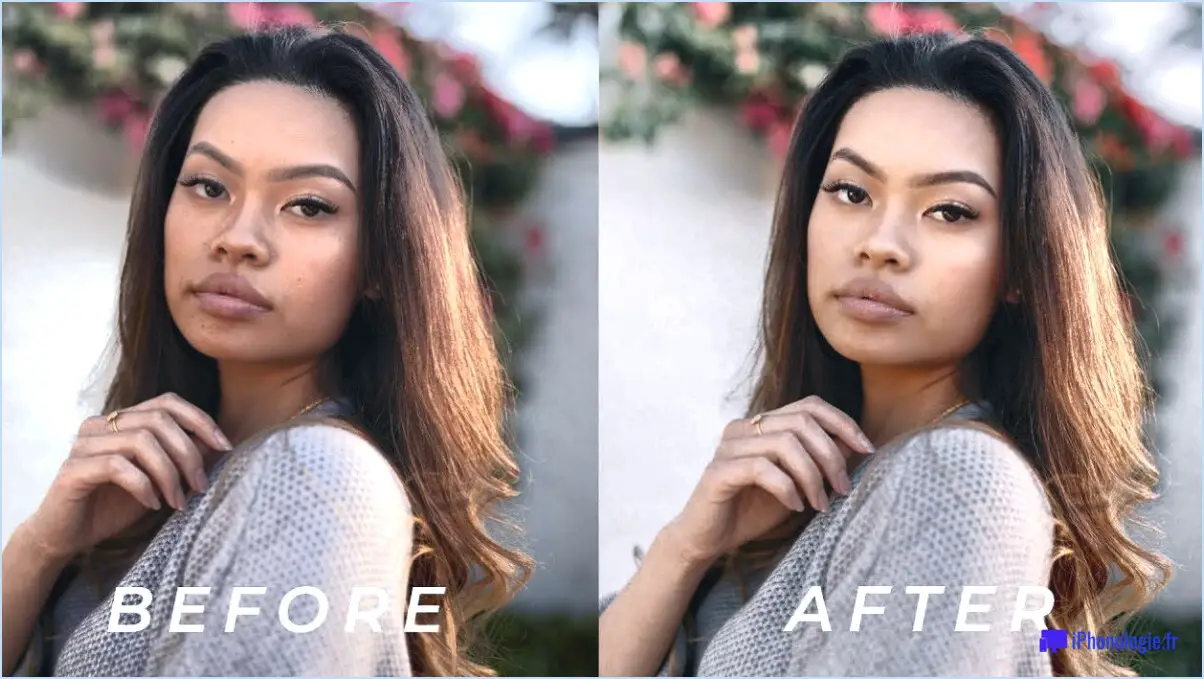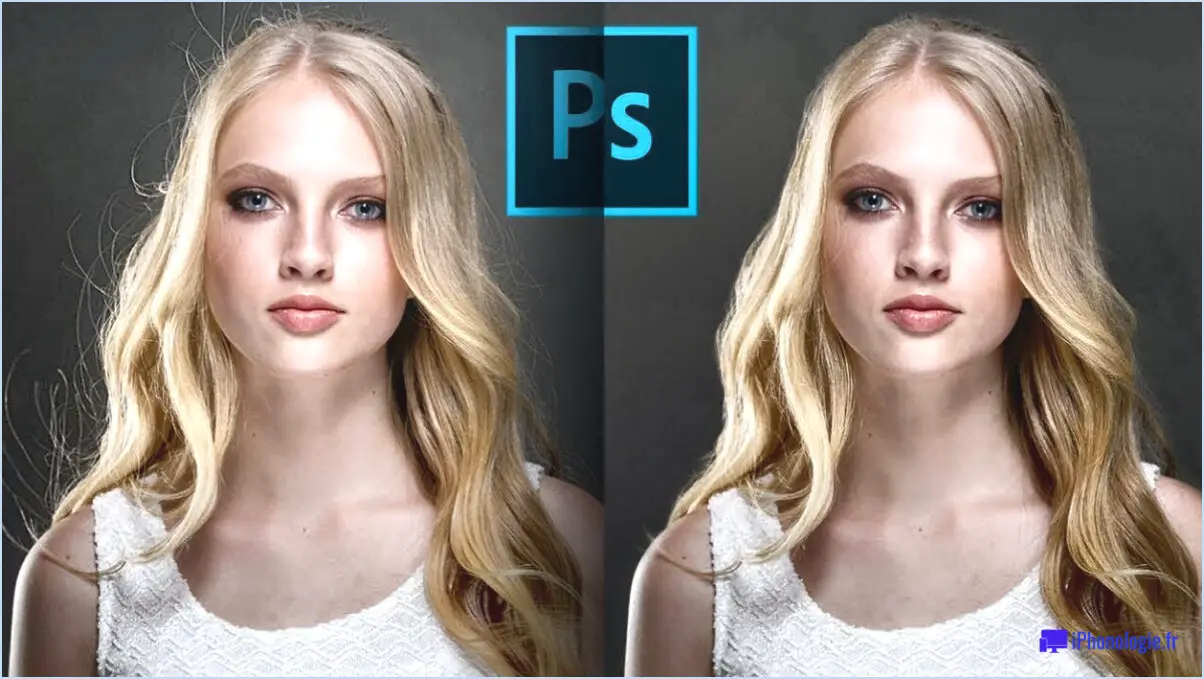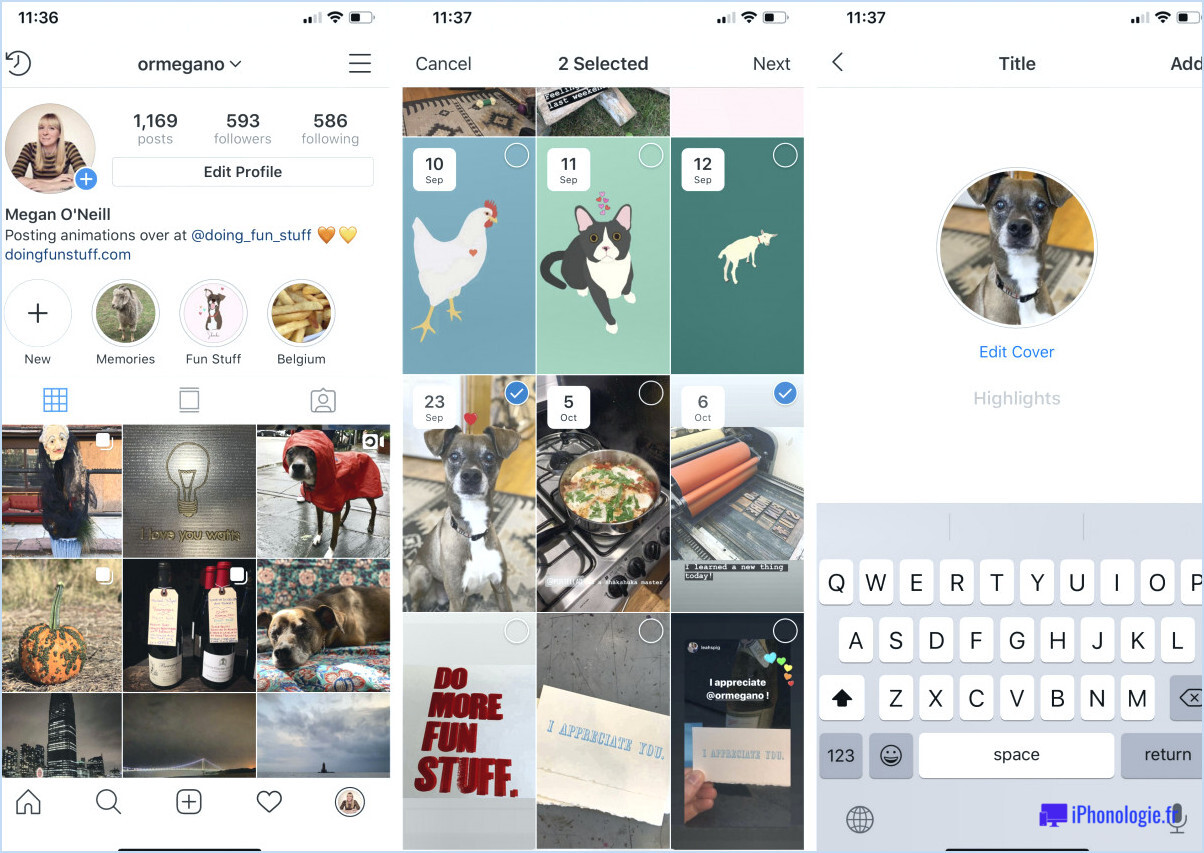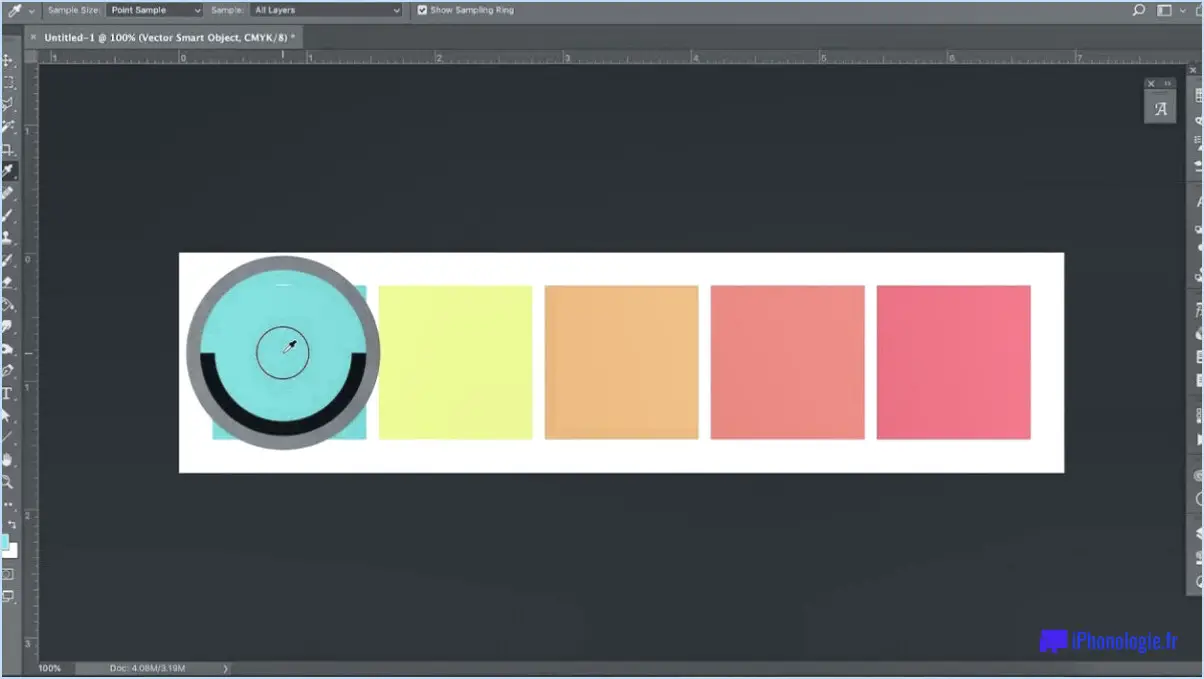Comment créer un logo simple dans photoshop?
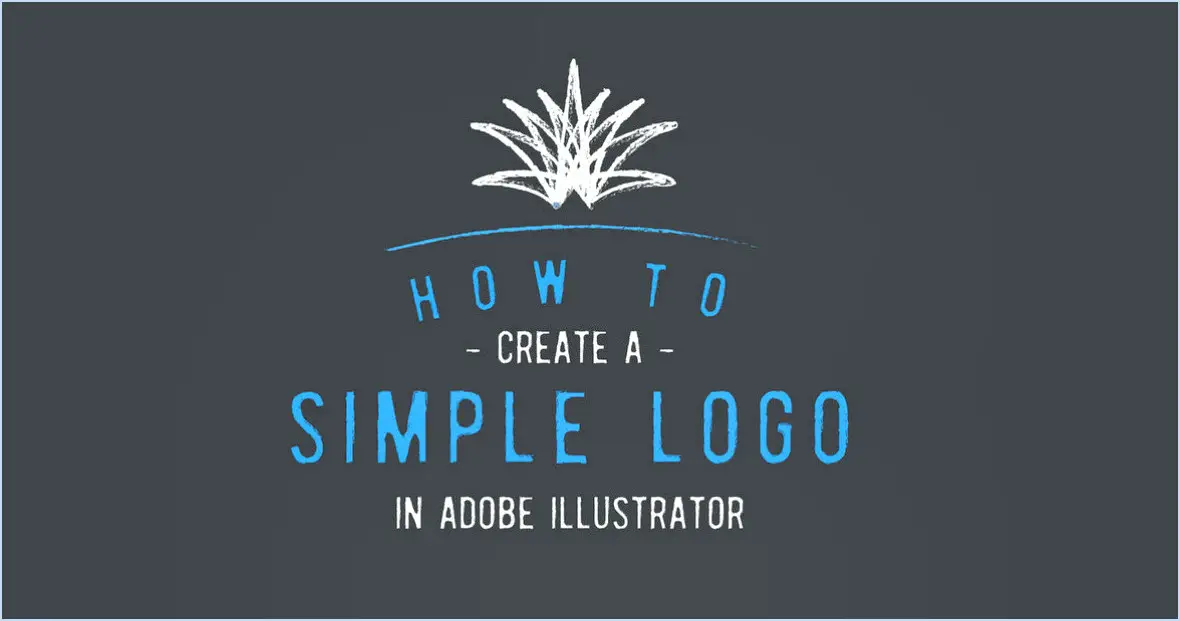
Pour créer un logo simple dans Photoshop, vous pouvez suivre les étapes suivantes :
- Ouvrez Photoshop : Lancez Adobe Photoshop sur votre ordinateur et créez un nouveau document aux dimensions souhaitées pour votre logo.
- Choisissez l'outil Forme : Sélectionnez l'outil Rectangle dans la barre d'outils située à gauche de l'écran. Cet outil vous permet de créer des formes de base pour votre logo.
- Dessinez votre forme : Cliquez et faites glisser sur le canevas pour dessiner un rectangle ou toute autre forme que vous préférez pour votre logo. Vous pouvez ajuster sa taille et ses proportions en maintenant la touche Majuscule enfoncée tout en faisant glisser les coins.
- Personnalisez votre forme : Une fois la forme créée, vous pouvez la personnaliser davantage en changeant sa couleur. Pour ce faire, sélectionnez le calque Forme dans le panneau Calques et choisissez une couleur dans le sélecteur de couleurs ou utilisez le panneau Nuancier.
- Ajoutez du texte : Sélectionnez l'outil Texte dans la barre d'outils et cliquez sur la toile à l'endroit où vous souhaitez ajouter votre texte. Une zone de texte apparaît, vous permettant de taper le texte souhaité.
- Formatez votre texte : Personnalisez la police, la taille et les autres options de formatage à l'aide des options disponibles dans la barre d'outils supérieure. Vous pouvez également aligner le texte et ajuster sa couleur à l'aide du panneau Caractères ou du sélecteur de couleurs.
- Positionner et redimensionner : Déplacez et redimensionnez votre texte en sélectionnant l'outil Déplacement dans la barre d'outils et en faisant glisser le calque de texte jusqu'à la position souhaitée. Utilisez les commandes de transformation pour le redimensionner si nécessaire.
- Ajustez et affinez : Vous pouvez affiner votre logo en ajoutant des éléments supplémentaires, en ajustant les couleurs, en appliquant des effets ou en expérimentant avec divers outils Photoshop.
- Enregistrez votre logo : Une fois que vous êtes satisfait de votre logo, enregistrez-le dans un format de fichier approprié, tel que PNG ou JPEG, en allant dans Fichier > Enregistrer sous. Choisissez un emplacement sur votre ordinateur et donnez un nom significatif à votre logo.
N'oubliez pas que la création d'un logo simple dans Photoshop nécessite de la pratique et de l'expérimentation. N'ayez pas peur d'essayer différentes techniques et d'explorer les divers outils et fonctionnalités disponibles dans Photoshop pour donner vie à la conception de votre logo.
Comment créer un logo à partir de zéro?
Pour créer un logo à partir de zéro, vous avez plusieurs options à votre disposition. L'une d'entre elles consiste à utiliser des logiciels spécialisés tels qu'Adobe Illustrator ou Inkscape, qui vous permettent de concevoir un logo vectoriel. Ces programmes offrent un contrôle précis des formes, des lignes et des couleurs, ce qui permet d'obtenir un logo évolutif et d'aspect professionnel.
Vous pouvez également utiliser un logiciel comme Photoshop pour créer un logo matriciel. Bien que les logos tramés dépendent de la résolution, ils peuvent être efficaces pour certaines applications telles que le web ou les médias numériques.
Si vous préférez une approche plus traditionnelle, vous pouvez créer un logo à la main en utilisant un crayon et du papier. Cette méthode permet d'apporter une touche plus organique et personnelle, mais elle peut nécessiter une numérisation plus poussée pour une utilisation plus large.
Quelle que soit la méthode choisie, tenez compte des étapes suivantes pour créer un logo convaincant :
- Définissez votre marque : Comprenez le message, les valeurs et le public cible de votre marque.
- Esquissez des idées : Faites un remue-méninges et esquissez plusieurs concepts de logo pour explorer différentes représentations visuelles.
- Privilégiez la simplicité : Veillez à ce que la conception soit claire, épurée et facilement reconnaissable à différentes tailles.
- Choisissez des couleurs appropriées : Choisissez des couleurs qui correspondent à l'identité de votre marque et qui suscitent les émotions souhaitées.
- La typographie est importante : Faites attention au choix de la police de caractères, en veillant à ce qu'elle complète la conception générale.
- Testez et affinez : Recueillez les commentaires des autres et modifiez votre conception jusqu'à ce que vous obteniez le résultat souhaité.
N'oubliez pas que la création d'un logo est un processus itératif. N'ayez donc pas peur d'expérimenter et d'affiner votre conception jusqu'à ce qu'elle capture véritablement l'essence de votre marque.
Quel est le meilleur logiciel Photoshop pour la création de logos?
Il n'y a pas de réponse unique à cette question, car les meilleur Photoshop pour la création de logos varie en fonction de vos besoins et de vos préférences. Toutefois, parmi les options les plus populaires pour la conception de logos, on peut citer Photoshop CC et Adobe Illustrator.
- Photoshop CC: Photoshop CC est un logiciel puissant et largement utilisé qui offre des outils robustes pour la conception de logos. Il offre une gamme de fonctionnalités telles que les styles de calques, les filtres et les modes de fusion, ce qui vous permet de créer des logos complexes et visuellement attrayants. En outre, Photoshop CC prend en charge les éléments matriciels et vectoriels, ce qui vous offre une grande souplesse dans votre processus de conception.
- Adobe Illustrator: Bien qu'il ne s'agisse pas techniquement de Photoshop, Adobe Illustrator est une autre excellente option pour la conception de logos. Il est spécialisé dans les graphiques vectoriels, ce qui le rend idéal pour créer des logos évolutifs et de haute qualité. Illustrator offre un contrôle précis des points d'ancrage, des formes et des chemins, ce qui vous permet de réaliser facilement des dessins complexes.
En fin de compte, le choix entre Photoshop CC et Adobe Illustrator dépend de votre familiarité avec le logiciel, de vos préférences en matière de conception et de la complexité de votre projet de logo. Il vaut la peine d'explorer les deux options pour déterminer laquelle correspond le mieux à vos besoins spécifiques.
Comment transformer une photo en un graphique Photoshop?
Pour transformer une photo en un graphique Photoshop, procédez comme suit :
- Ouvrez Photoshop et naviguez jusqu'à "Fichier" > "Ouvrir" pour sélectionner la photo avec laquelle vous souhaitez travailler.
- Une fois la photo ouverte, allez dans "Fichier" > "Nouveau" pour créer un nouveau canevas pour votre graphique.
- Dans la boîte de dialogue Nouveau, indiquez la largeur et la hauteur souhaitées pour votre graphique. Cela déterminera les dimensions de la sortie finale.
- Dans le menu déroulant Préréglage, choisissez "Photoshop" pour vous assurer que vous disposez des paramètres appropriés pour la création d'un graphique.
- Cliquez sur "OK" pour créer la nouvelle toile avec les dimensions spécifiées.
Vous disposez à présent d'une toile vierge de la taille souhaitée sur laquelle vous pouvez travailler. Vous pouvez utiliser divers outils et fonctionnalités de Photoshop pour améliorer la photo, ajouter du texte, créer des illustrations ou appliquer des filtres et des effets pour la transformer en un graphique visuellement attrayant. Explorez les diverses possibilités offertes par Photoshop pour libérer votre créativité et obtenir le résultat graphique souhaité.
Dois-je créer mon logo avec Photoshop ou Illustrator?
Photoshop et Illustrator sont tous deux d'excellents outils pour la conception de logos. Photoshop excelle dans la création de graphiques complexes et réalistes, tandis qu'Illustrator est idéal pour créer des graphiques vectoriels modulables sans compromettre la qualité. Pour choisir entre les deux, tenez compte de l'aspect souhaité de votre logo et de votre aisance personnelle avec le logiciel. Si vous préférez une conception détaillée et réaliste, Photoshop peut être votre meilleur choix. En revanche, si l'évolutivité et la flexibilité sont primordiales, Illustrator conviendra mieux. Évaluez vos besoins et vos préférences pour déterminer l'outil qui correspond à votre vision du logo.
Comment transformer une image en logo?
Pour transformer une image en logo, il existe plusieurs méthodes efficaces. L'une d'entre elles consiste à utiliser des logiciels de conception graphique tels qu'Adobe Photoshop ou Illustrator. Ces programmes vous permettent de convertir l'image en une image vectorielle, qui peut être redimensionnée sans perte de qualité et peut servir de logo polyvalent. Une autre approche consiste à utiliser des outils en ligne tels que Canva ou Logojoy, qui offrent des interfaces conviviales pour transformer votre image en logo. Ces plateformes proposent des modèles préconçus, des options de personnalisation et des fonctions d'édition pratiques pour créer un logo visuellement attrayant. Choisissez la méthode qui correspond le mieux à vos compétences et à vos besoins et laissez votre photo prendre vie sous la forme d'un logo remarquable.
Comment supprimer l'arrière-plan d'un logo?
Pour supprimer l'arrière-plan d'un logo, plusieurs possibilités s'offrent à vous. La première consiste à utiliser un logiciel professionnel comme Photoshop, qui offre des outils puissants pour créer un arrière-plan transparent. Avec Photoshop, vous pouvez utiliser l'outil Baguette magique ou l'outil Stylo pour sélectionner et supprimer l'arrière-plan, en ne laissant visible que le logo. Une autre option consiste à utiliser un site web convivial comme Canva. Canva propose un outil intégré spécialement conçu pour la suppression de l'arrière-plan. En téléchargeant votre logo sur Canva, vous pouvez facilement supprimer l'arrière-plan en quelques clics, ce qui vous permet d'économiser du temps et des efforts.
Quel est le meilleur créateur de logo gratuit?
Lorsqu'il s'agit du meilleur créateur de logo gratuit, il y a plusieurs options remarquables à considérer. Canva, Adobe Spark et Logomaker se distinguent comme des choix populaires. Ces outils offrent une gamme de caractéristiques et de fonctionnalités qui peuvent vous aider à créer un logo d'aspect professionnel. Canva offre une interface conviviale et une vaste bibliothèque de modèles et d'éléments de conception. Adobe Spark offre de puissants outils d'édition et des options de personnalisation. Logomaker est spécialisé dans la création de logos grâce à son interface intuitive et à ses modèles personnalisables. En fin de compte, le meilleur choix dépend de vos besoins spécifiques et de vos préférences. Essayez ces options pour trouver celle qui vous convient le mieux.